Kako pregledavati i raditi na datotekama Google diska izvan mreže
Miscelanea / / February 08, 2022

Google vožnja je moja omiljena platforma za obradu teksta i proračunske tablice. Koristio sam Microsoft Office godinama, ali sam se vrlo brzo nastanio kada sam se upoznao s Google dokumentima i sličnim. Sa svom svojom snagom dijeljenje datoteka, izrada anketa, pa čak praćenje vaših troškova, teško da želite ići bez njega nakon što ste počeli. Ali najveća prednost koju je MS Office oduvijek imao u odnosu na Google Drive je da možete koristiti prijašnji izvanmrežno... ili jest?
Srećom, postoji super jednostavan način da nastavite koristiti dio Google diska čak i ako vam je internetska veza prekinuta.
Google nudi postavku i web-aplikaciju koje omogućuju gledanje i korištenje nekih vaših datoteka na Disku izvan mreže. Prije nego pogledamo kako se to radi, razmislite o nekoliko stvari koje Google ima nam je rekao o izvanmrežnom pristupu:
- Izvanmrežni pristup dostupan je samo u Chromeu i na uređajima s OS-om Chrome.
- Izvanmrežni pristup dostupan je samo za Google dokumente, proračunske tablice i prezentacije.
- Možete uređivati i stvarati nove Google dokumente i prezentacije dok ste izvan mreže.
- Izvanmrežne proračunske tablice dostupne su u načinu samo za prikaz. Morate vratiti svoju internetsku vezu da biste izvršili bilo kakve izmjene ili izradili nove proračunske tablice.
Ako ovo zvuči kao nešto od čega biste mogli imati koristi, pogledajmo kako to omogućiti i osigurati da su vaše datoteke dostupne čak i kada mreža je prekinuta.
Kako postaviti Google disk za izvanmrežnu upotrebu
Korak 1: Otvorite svoj Drive i zatim odaberite Višeiz izbornika s lijeve strane, a zatim Izvanmrežnoiz rezultirajućeg padajućeg izbornika. Ili samo kliknite ovdje da biste otišli ravno na izvanmrežne postavke.

Korak 2: Stranica koja će se pojaviti s desne strane uputit će vas da prvo preuzmete Drive Chrome web-aplikacija. Možeš nabavi to ovdje.

Aplikacija će se prikazati kao ikona na novoj kartici.
Cool savjet: Evo još nekih lijepih Chromeove aplikacije koje koriste Google disk.
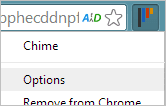
3. korak: Zatim se vratite na postavke Drive Offline i kliknite na Omogući izvanmrežno.

Datoteke će se u ovom trenutku sinkronizirati s vašim lokalnim računalom. Ako imate mnogo datoteka, moglo bi potrajati neko vrijeme za sinkronizaciju, ali ja sam imao više od 40 i nije dugo trajalo.
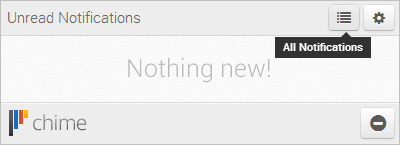
Kada završite, možete vidjeti kada je posljednja sinkronizacija obavljena na vrhu stranice Drive.
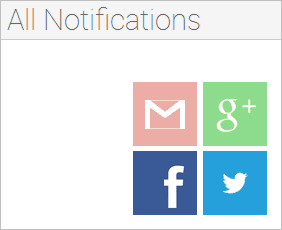
Kako izvanmrežno pristupiti datotekama na disku
Sada kada je mrežna veza prekinuta, i dalje možete pristupiti datotekama na Disku putem web-aplikacije koju ste instalirali Korak 2 ili jednostavno odlaskom na web-mjesto Drive.
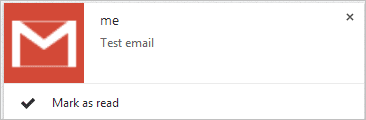
Mala ikona pored naslova dokumenata označava da ste u izvanmrežnom načinu rada.

Kada unesete izmjene u te izvanmrežne datoteke, indikativno je da se spremaju izvanmrežno na vrhu svakog dokumenta.

Možete čak stvoriti nove datoteke s uobičajenim Stvoriti dugme.

Kada se mrežna veza ponovno uspostavi, jednostavno kliknite Prijeđite na Dokumente na mreži ili učitajte potpuno novu stranicu Google diska s osvježavanjem. Svaka datoteka koju ste uredili ili izradili izvan mreže sada će se sinkronizirati s internetskom verzijom Diska.

Kako onemogućiti Google disk za izvanmrežnu upotrebu
Korak 1: Ako više ne želite koristiti Google Drive izvan mreže i stoga nemate razloga za sinkronizaciju datoteka s vašim lokalnim računalom, jednostavno otvorite izbornik zupčanika i kliknite Onemogući izvanmrežno.

Korak 2: Potvrdite to klikom Onemogućite izvanmrežne dokumente.
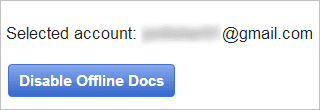
Ove lokalne datoteke s Diska bit će trenutno uklonjene i morat ćete ponoviti gore navedene korake da ponovno omogućite njihov izvanmrežni pristup.
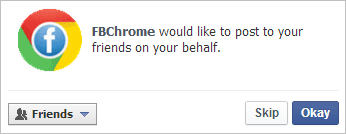
Bilješka: Ako ga volite koristiti izvan mreže, zašto ne biste vidjeli kako nabavite Google disk na svom prijenosnom USB disku isto?
Zaključak
Nema apsolutno nikakvog razloga da budete lišeni sve slave Google Drivea samo zato što je vaša internetska veza prekinuta. Omogućite izvanmrežni pristup sada kako ne biste požalili u budućnosti. Čak i ako niste sigurni hoće li vam biti od koristi, omogućite ga sada osigurat ćete da nećete morati brinuti kada dođe vrijeme i kada vam bude zaista potreban.
Posljednje ažurirano 3. veljače 2022
Gornji članak može sadržavati partnerske veze koje pomažu u podršci Guiding Tech. Međutim, to ne utječe na naš urednički integritet. Sadržaj ostaje nepristran i autentičan.

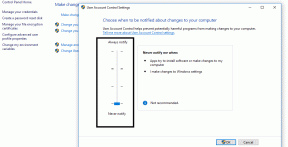

![HDMI priključak ne radi u sustavu Windows 10 [RIJEŠENO]](/f/b86d6ff336f7a9a6ecaa0c51b05204a3.png?width=288&height=384)